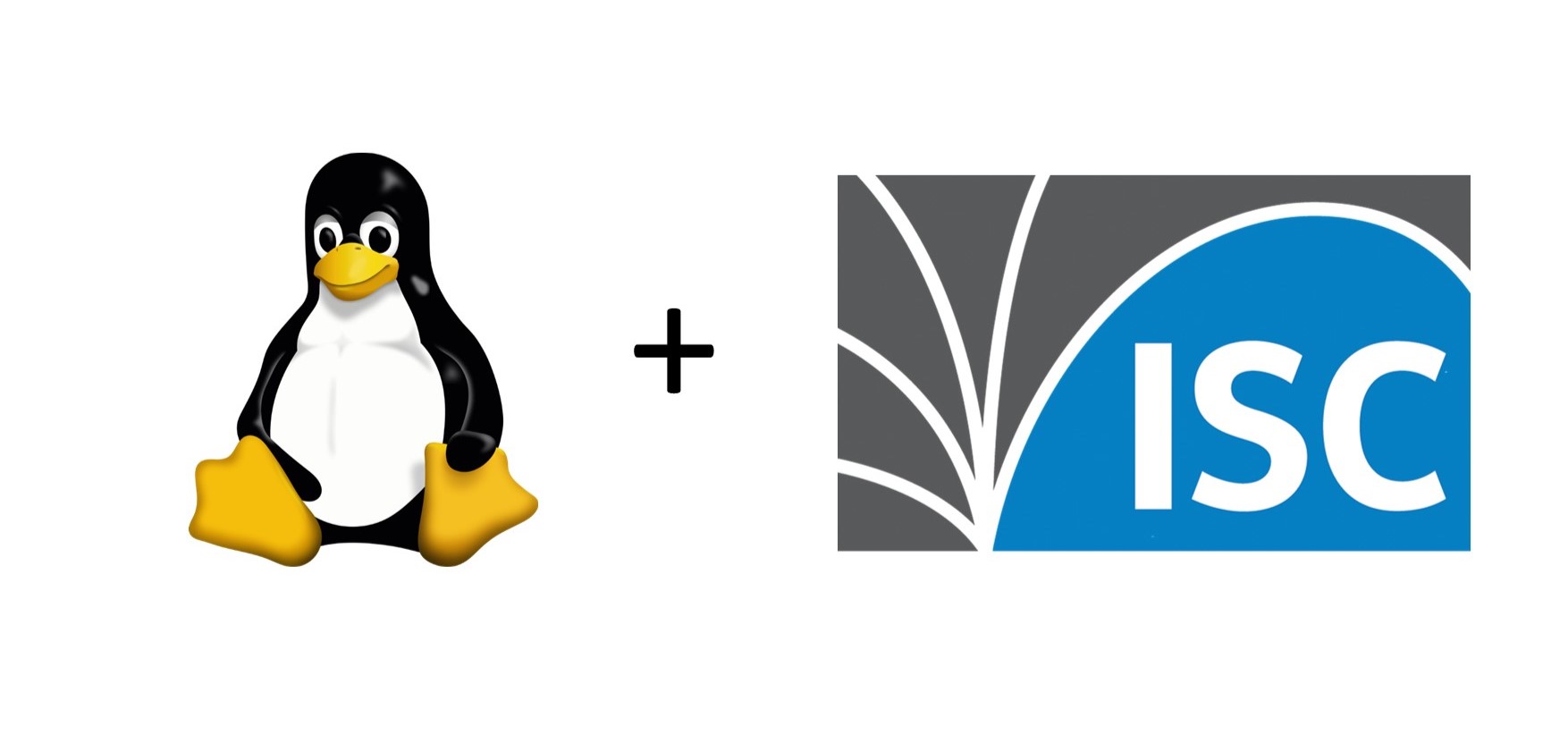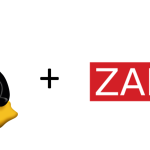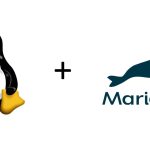Le DHCP (Dynamic Host Configuration Protocol) simplifie la gestion des réseaux en attribuant automatiquement des adresses IP et des paramètres essentiels (DNS, passerelle) aux appareils connectés. Lorsqu’un appareil se connecte, il envoie une requête pour obtenir une configuration réseau, à laquelle le serveur DHCP répond en fournissant une adresse IP disponible et les informations nécessaires. Ce processus dynamique réduit les erreurs de configuration manuelle et garantit une gestion efficace des adresses IP.
I. Dans un premier temps, nous allons configurer le coté serveur.
Étape 1 :
Commencez par mettre à jour les paquets et installez isc-dhcp-server
apt update
apt -y install isc-dhcp-server Étape 2 :
Éditez le fichier /etc/default/isc-dhcp-server
nano /etc/default/isc-dhcp-server
INTERFACESv4="interface_réseau"Étape 3 :
Éditez le fichier /etc/dhcp/dhcpd.conf
nano /etc/dhcp/dhcpd.conf
# Renseignez le nom d'hôte ou de domaine
option domain-name "srv.world";
# Renseignez le serveur DNS
option domain-name-servers google.fr;
# Décommentez cette ligne pour activer le mode autoritatif
authoritative;
# Renseignez l'adresse réseau et le masque
subnet 10.0.0.0 netmask 255.255.255.0 {
# Renseignez la passerelle
option routers 10.0.0.1;
# Renseignez le masque
option subnet-mask 255.255.255.0;
# Renseignez la plage d'adresse adressable
range dynamic-bootp 10.0.0.200 10.0.0.254;
}Étape 4 :
Puis, redémarrez les services
systemctl restart isc-dhcp-serverPour afficher les logs du service
stemctl status isc-dhcp-serverII. Nous allons maintenant configurer le coté client
Étape 1 :
Éditez le fichier de configuration réseau /etc/network/interfaces
nano /etc/network/interfaces
# This file describes the network interfaces available on your system
# and how to activate them. For more information, see interfaces(5).
source /etc/network/interfaces.d/*
# The loopback network interface
auto lo
iface lo inet loopback
auto [interface_réseau]
iface [interface_réseau] inet dhcpÉtape 2 :
Renouveler une ip
dhclient -vLibérer une ip
dhclient -rEt, voilà ! vous savez configurer un DHCP